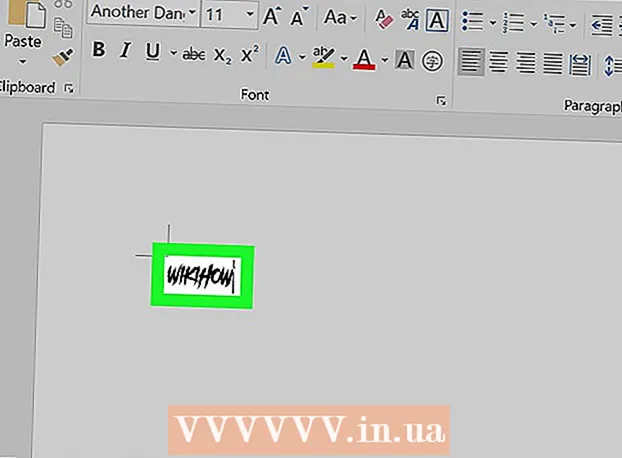రచయిత:
Carl Weaver
సృష్టి తేదీ:
1 ఫిబ్రవరి 2021
నవీకరణ తేదీ:
26 జూన్ 2024

విషయము
- దశలు
- పార్ట్ 1 ఆఫ్ 2: ఉబర్ ఖాతాను సృష్టించండి
- పార్ట్ 2 ఆఫ్ 2: యాప్ లేకుండా ఉబర్ని ఎలా ఉపయోగించాలి
- హెచ్చరికలు
ఉబెర్ అనేది మొబైల్ టాక్సీ సెర్చ్ మరియు ఆర్డర్ అప్లికేషన్ ఐఫోన్ మరియు ఆండ్రాయిడ్ యూజర్లలో పాపులర్. అయితే, Uber ని స్మార్ట్ఫోన్ లేని వారు కూడా ఉపయోగించవచ్చు. ఇది చేయడం సులభం! మీ వద్ద సాధారణ పుష్-బటన్ ఫోన్ మాత్రమే ఉన్నప్పటికీ, ఉబెర్ టాక్సీని పొందడానికి అనేక మార్గాలు ఉన్నాయి.
దశలు
పార్ట్ 1 ఆఫ్ 2: ఉబర్ ఖాతాను సృష్టించండి
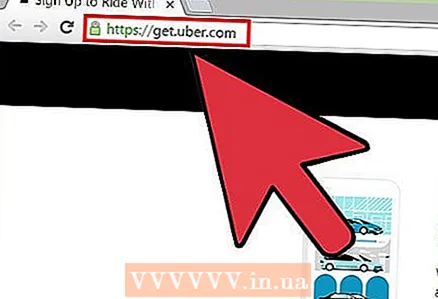 1 Uber వెబ్సైట్కి వెళ్లండి. కంప్యూటర్ లేదా మొబైల్ వెబ్ బ్రౌజర్లో, గెట్ ఉబర్ పేజీకి లింక్ని అనుసరించండి. మీరు Uber ఖాతా కోసం రిజిస్టర్ చేసుకోగల సైట్కు మళ్ళించబడతారు.
1 Uber వెబ్సైట్కి వెళ్లండి. కంప్యూటర్ లేదా మొబైల్ వెబ్ బ్రౌజర్లో, గెట్ ఉబర్ పేజీకి లింక్ని అనుసరించండి. మీరు Uber ఖాతా కోసం రిజిస్టర్ చేసుకోగల సైట్కు మళ్ళించబడతారు. - Uber మీ స్థానానికి అంగీకరించాల్సిన అవసరం ఉందని మీ బ్రౌజర్ మీకు తెలియజేయవచ్చు. మీరు అవును క్లిక్ చేస్తే, టాక్సీని ఆర్డర్ చేసేటప్పుడు మీ స్థానాన్ని గుర్తించడానికి Uber మీ IP చిరునామాను ఉపయోగిస్తుంది.
 2 మీ వ్యక్తిగత వివరాలను నమోదు చేయండి మరియు చెల్లింపు పద్ధతిని ఎంచుకోండి. తరువాతి పేజీలో, అనేక టెక్స్ట్ బాక్స్లు కనిపిస్తాయి, దీనిలో మీరు మిమ్మల్ని గుర్తించడానికి అనుమతించే సమాచారాన్ని తప్పక నమోదు చేయాలి. వాటిపై క్లిక్ చేసి తగిన సమాచారాన్ని నమోదు చేయడం ద్వారా అన్ని ఫీల్డ్లను పూర్తి చేయండి.
2 మీ వ్యక్తిగత వివరాలను నమోదు చేయండి మరియు చెల్లింపు పద్ధతిని ఎంచుకోండి. తరువాతి పేజీలో, అనేక టెక్స్ట్ బాక్స్లు కనిపిస్తాయి, దీనిలో మీరు మిమ్మల్ని గుర్తించడానికి అనుమతించే సమాచారాన్ని తప్పక నమోదు చేయాలి. వాటిపై క్లిక్ చేసి తగిన సమాచారాన్ని నమోదు చేయడం ద్వారా అన్ని ఫీల్డ్లను పూర్తి చేయండి. - చెల్లింపు పద్ధతిని ఎంచుకునే విండో కనిపించకపోతే, మీ బ్రౌజర్ డిఫాల్ట్గా https://get.uber.com/sign-up/ కు సెట్ చేయబడవచ్చు. చిరునామా పట్టీని తనిఖీ చేయండి - https://get.uber.com/ మాత్రమే ఉండాలి. బ్రౌజర్ మిమ్మల్ని దారి మళ్లిస్తుంటే చింతించకండి! మీరు తర్వాత చెల్లింపు పద్ధతిని జోడించవచ్చు.
- మీరు ప్రోమో కోడ్తో నమోదు చేసుకుంటే, పేజీ దిగువన "ప్రోమో కోడ్ను జోడించు" క్లిక్ చేసి, అందుకున్న కోడ్ని నమోదు చేయండి.
 3 "ఖాతాను సృష్టించండి" క్లిక్ చేయండి. స్క్రీన్ దిగువన బ్లూ అకౌంట్ క్రియేట్ బటన్ను కనుగొనండి. మీరు ఇప్పుడు యాప్ లేకుండా ఉబర్ టాక్సీని ఆర్డర్ చేయవచ్చు.
3 "ఖాతాను సృష్టించండి" క్లిక్ చేయండి. స్క్రీన్ దిగువన బ్లూ అకౌంట్ క్రియేట్ బటన్ను కనుగొనండి. మీరు ఇప్పుడు యాప్ లేకుండా ఉబర్ టాక్సీని ఆర్డర్ చేయవచ్చు.
పార్ట్ 2 ఆఫ్ 2: యాప్ లేకుండా ఉబర్ని ఎలా ఉపయోగించాలి
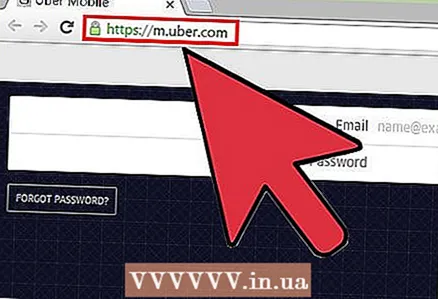 1 ఉబర్ మొబైల్ సైట్ను తెరవండి. మీ టాబ్లెట్, కంప్యూటర్ మరియు ఇంటర్నెట్ యాక్సెస్ ఉన్న ఏదైనా మొబైల్ ఫోన్ ఉపయోగించి ఈ లింక్ని అనుసరించండి. Uber వెబ్సైట్కి వెళ్లడానికి పై లింక్పై క్లిక్ చేయండి.
1 ఉబర్ మొబైల్ సైట్ను తెరవండి. మీ టాబ్లెట్, కంప్యూటర్ మరియు ఇంటర్నెట్ యాక్సెస్ ఉన్న ఏదైనా మొబైల్ ఫోన్ ఉపయోగించి ఈ లింక్ని అనుసరించండి. Uber వెబ్సైట్కి వెళ్లడానికి పై లింక్పై క్లిక్ చేయండి. 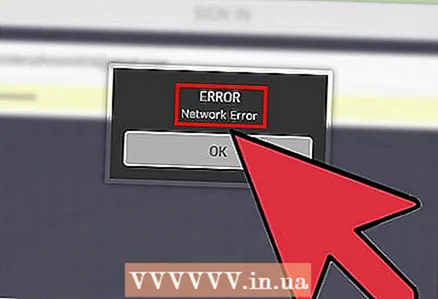 2 అవసరమైతే, సైట్కి ప్రాప్యతను అభ్యర్థించండి. భద్రతా కారణాల దృష్ట్యా, మొబైల్ సైట్ను యాక్సెస్ చేయడానికి ప్రయత్నిస్తున్నప్పుడు, "నెట్వర్క్ లోపం" సందేశం కనిపించవచ్చు. ఇది జరిగితే, మీరు ఈ క్రింది వాటిని చేయాలి.
2 అవసరమైతే, సైట్కి ప్రాప్యతను అభ్యర్థించండి. భద్రతా కారణాల దృష్ట్యా, మొబైల్ సైట్ను యాక్సెస్ చేయడానికి ప్రయత్నిస్తున్నప్పుడు, "నెట్వర్క్ లోపం" సందేశం కనిపించవచ్చు. ఇది జరిగితే, మీరు ఈ క్రింది వాటిని చేయాలి. - [email protected] లో మద్దతు ఇవ్వడానికి ఇమెయిల్ వ్రాయండి.
- ఇమెయిల్లో, మీ పేరు, చెల్లుబాటు అయ్యే Uber ఖాతాతో అనుబంధించబడిన ఇమెయిల్ చిరునామాను చేర్చండి మరియు మీరు మొబైల్ సైట్ను యాక్సెస్ చేయడానికి ప్రయత్నిస్తున్నట్లు సూచించండి.
- ఇమెయిల్ పంపండి. సమీప భవిష్యత్తులో సైట్ యాక్సెస్ కనిపిస్తుంది.
- కొన్ని రోజుల తర్వాత సైట్ అందుబాటులో లేకపోతే, దయచేసి ఇమెయిల్ను మళ్లీ పంపండి.
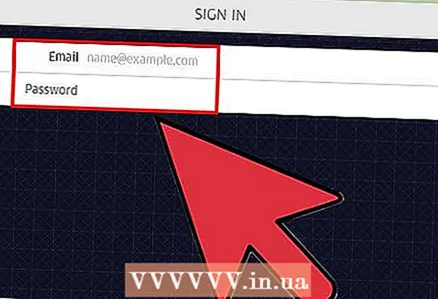 3 సిస్టమ్కి సైన్ ఇన్ చేయండి. ఇమెయిల్ మరియు పాస్వర్డ్ ఫీల్డ్లలో, మీ కొత్త Uber ఖాతాను సృష్టించడానికి మీరు ఉపయోగించిన వివరాలను నమోదు చేయండి. ఆ తరువాత, స్క్రీన్ ఎగువ కుడి మూలలో ఉన్న "ముగించు" బటన్ని క్లిక్ చేయండి.
3 సిస్టమ్కి సైన్ ఇన్ చేయండి. ఇమెయిల్ మరియు పాస్వర్డ్ ఫీల్డ్లలో, మీ కొత్త Uber ఖాతాను సృష్టించడానికి మీరు ఉపయోగించిన వివరాలను నమోదు చేయండి. ఆ తరువాత, స్క్రీన్ ఎగువ కుడి మూలలో ఉన్న "ముగించు" బటన్ని క్లిక్ చేయండి. 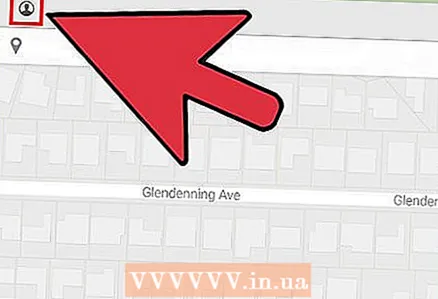 4 చెల్లించే విధానం ఎంచుకోండి. ఖాతాను నమోదు చేసేటప్పుడు మీరు చెల్లింపు పద్ధతిని ఎంచుకోలేకపోతే, ఇప్పుడే నమోదు చేయండి:
4 చెల్లించే విధానం ఎంచుకోండి. ఖాతాను నమోదు చేసేటప్పుడు మీరు చెల్లింపు పద్ధతిని ఎంచుకోలేకపోతే, ఇప్పుడే నమోదు చేయండి: - స్క్రీన్ ఎగువ ఎడమ మూలలో ఉన్న వ్యక్తి చిహ్నంపై క్లిక్ చేయండి;
- కనిపించే మెనూలో "చెల్లింపు" ఎంచుకోండి;
- "చెల్లింపులు" మెనులో "చెల్లింపును జోడించు" ఎంచుకోండి మరియు మీ బ్యాంక్ కార్డ్ వివరాలను నమోదు చేయండి.
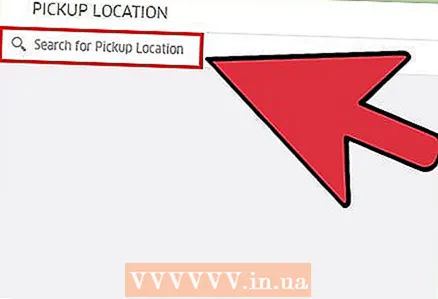 5 మీ స్థానాన్ని నమోదు చేయండి. Uber ఎల్లప్పుడూ మీ స్థానాన్ని స్వయంచాలకంగా గుర్తించలేకపోతుంది - ఇది మీరు ఉపయోగిస్తున్న పరికరం సెట్టింగ్లపై ఆధారపడి ఉంటుంది. మీరు దీనిని ఎదుర్కొంటే, స్థానాన్ని మాన్యువల్గా నమోదు చేయండి.
5 మీ స్థానాన్ని నమోదు చేయండి. Uber ఎల్లప్పుడూ మీ స్థానాన్ని స్వయంచాలకంగా గుర్తించలేకపోతుంది - ఇది మీరు ఉపయోగిస్తున్న పరికరం సెట్టింగ్లపై ఆధారపడి ఉంటుంది. మీరు దీనిని ఎదుర్కొంటే, స్థానాన్ని మాన్యువల్గా నమోదు చేయండి. - "పికప్ లొకేషన్" అనే గ్రీన్ హెడ్డింగ్ కింద ఉన్న వైట్ బాక్స్పై క్లిక్ చేసి, మీ ప్రస్తుత స్థానాన్ని ఎంటర్ చేయండి. స్క్రీన్ మధ్యలో, "ల్యాండింగ్ సైట్ను పేర్కొనండి" అనే నల్ల శాసనం మరియు పిన్ కనిపిస్తుంది - మీరు పేర్కొన్న స్థానానికి తరలించండి.
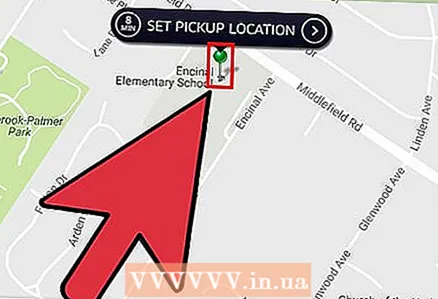 6 అవసరమైన విధంగా స్థానాన్ని మార్చండి. Uber మీ స్థానాన్ని కనుగొనలేకపోతే, పిన్ లొకేషన్ మీ వాస్తవ చిరునామాకు సరిగ్గా సరిపోలడం లేదు. మ్యాప్ మధ్యలో నీలి బిందువును మరియు స్క్రీన్ ఎగువన దాని సంబంధిత స్థానాన్ని కనుగొనండి. ఈ సమాచారం తప్పు అయితే, స్క్రీన్ని నొక్కి పట్టుకోండి మరియు దానిని మీ వాస్తవ స్థానానికి లాగండి.
6 అవసరమైన విధంగా స్థానాన్ని మార్చండి. Uber మీ స్థానాన్ని కనుగొనలేకపోతే, పిన్ లొకేషన్ మీ వాస్తవ చిరునామాకు సరిగ్గా సరిపోలడం లేదు. మ్యాప్ మధ్యలో నీలి బిందువును మరియు స్క్రీన్ ఎగువన దాని సంబంధిత స్థానాన్ని కనుగొనండి. ఈ సమాచారం తప్పు అయితే, స్క్రీన్ని నొక్కి పట్టుకోండి మరియు దానిని మీ వాస్తవ స్థానానికి లాగండి. 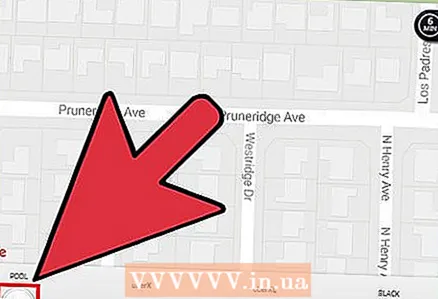 7 Uber సేవ రకాన్ని ఎంచుకోండి. స్క్రీన్ దిగువన, మీరు వివిధ రకాల Uber వాహనాలను చూస్తారు, మరియు వాటి క్రింద కదిలే చిహ్నం. మీరు ఆర్డర్ చేయాలనుకుంటున్న Uber రకానికి ఈ చిహ్నాన్ని లాగండి.
7 Uber సేవ రకాన్ని ఎంచుకోండి. స్క్రీన్ దిగువన, మీరు వివిధ రకాల Uber వాహనాలను చూస్తారు, మరియు వాటి క్రింద కదిలే చిహ్నం. మీరు ఆర్డర్ చేయాలనుకుంటున్న Uber రకానికి ఈ చిహ్నాన్ని లాగండి. - uberX అనేది Uber నుండి ప్రామాణిక సేవా సమర్పణ. మీరు ఏ రకమైన ఉబెర్ కార్లను ఎంచుకోవాలనుకుంటున్నారో మీకు తెలియకపోతే "ఉబెర్ కార్ల రకాన్ని ఎలా ఎంచుకోవాలి" అనే కథనాన్ని చదవండి.
- ఏదైనా ఆప్షన్లో మెరుపు రంగు నీలం రంగులో ఉంటే, ఆ రకం వాహనం కోసం ప్రస్తుతం "ధర స్పైక్" ఉందని అర్థం. ఒక నిర్దిష్ట రకం కారు కోసం డిమాండ్ పెరిగినప్పుడు ఇది జరుగుతుంది మరియు డ్రైవర్ల కొరతను భర్తీ చేయడానికి ఉబెర్ తాత్కాలికంగా ధరలను పెంచుతుంది. ఇది సాధారణంగా రద్దీ సమయాల్లో జరుగుతుంది. డిమాండ్ తగ్గడానికి కొన్ని నిమిషాలు వేచి ఉండటం సరిపోతుంది మరియు ధర వెంటనే తగ్గుతుంది.
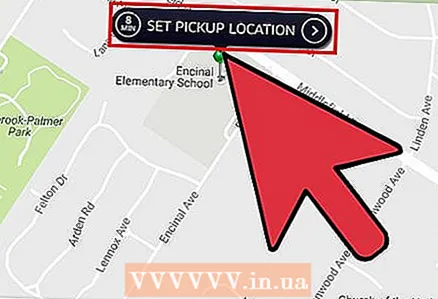 8 ల్యాండింగ్ సైట్ను సూచించండి. ఉబెర్ కారు రకాన్ని ఎంచుకుని, పిన్తో చిరునామాను నిర్ధారించిన తర్వాత, మ్యాప్ మధ్యలో "పిక్-అప్ స్థానాన్ని ఎంచుకోండి" శీర్షికపై క్లిక్ చేయండి. నిర్ధారణ స్క్రీన్ కనిపిస్తుంది.
8 ల్యాండింగ్ సైట్ను సూచించండి. ఉబెర్ కారు రకాన్ని ఎంచుకుని, పిన్తో చిరునామాను నిర్ధారించిన తర్వాత, మ్యాప్ మధ్యలో "పిక్-అప్ స్థానాన్ని ఎంచుకోండి" శీర్షికపై క్లిక్ చేయండి. నిర్ధారణ స్క్రీన్ కనిపిస్తుంది. 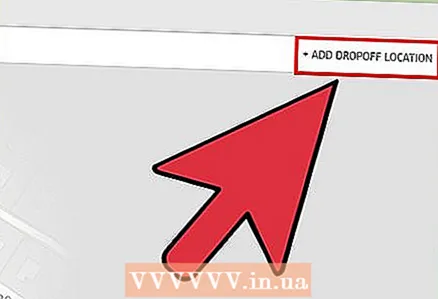 9 మీ గమ్యాన్ని నమోదు చేయండి. నిర్ధారణ స్క్రీన్ ఎగువ ఎడమ మూలలో, ఎరుపు రంగులో గుర్తించబడిన "గమ్యం" గీత మీకు కనిపిస్తుంది. దానిపై క్లిక్ చేయండి మరియు గమ్య చిరునామాను టైప్ చేయండి.
9 మీ గమ్యాన్ని నమోదు చేయండి. నిర్ధారణ స్క్రీన్ ఎగువ ఎడమ మూలలో, ఎరుపు రంగులో గుర్తించబడిన "గమ్యం" గీత మీకు కనిపిస్తుంది. దానిపై క్లిక్ చేయండి మరియు గమ్య చిరునామాను టైప్ చేయండి.  10 యాత్ర యొక్క ఖచ్చితమైన ధరను కనుగొనండి. స్క్రీన్ దిగువ ఎడమ భాగంలో, "రైడ్ కాస్ట్" బటన్పై క్లిక్ చేయడం ద్వారా యాత్రకు ఎంత ఖర్చవుతుందో తెలుసుకోండి.
10 యాత్ర యొక్క ఖచ్చితమైన ధరను కనుగొనండి. స్క్రీన్ దిగువ ఎడమ భాగంలో, "రైడ్ కాస్ట్" బటన్పై క్లిక్ చేయడం ద్వారా యాత్రకు ఎంత ఖర్చవుతుందో తెలుసుకోండి. 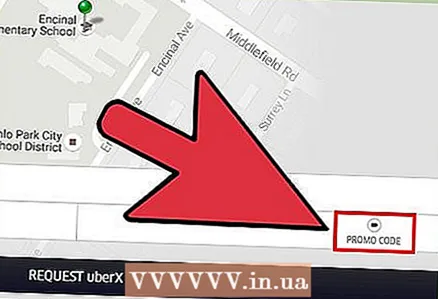 11 ప్రోమో కోడ్ని నమోదు చేయండి (ఐచ్ఛికం). మీకు ప్రోమో కోడ్ ఉంటే, "ట్రిప్ ఖర్చు" బటన్ పక్కన ఉన్న "ప్రోమో కోడ్" క్లిక్ చేసి, కనిపించే ఫీల్డ్లో ఎంటర్ చేయండి.
11 ప్రోమో కోడ్ని నమోదు చేయండి (ఐచ్ఛికం). మీకు ప్రోమో కోడ్ ఉంటే, "ట్రిప్ ఖర్చు" బటన్ పక్కన ఉన్న "ప్రోమో కోడ్" క్లిక్ చేసి, కనిపించే ఫీల్డ్లో ఎంటర్ చేయండి. 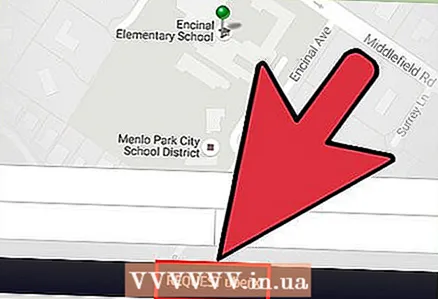 12 మీ అభ్యర్థనను నిర్ధారించండి. మీ Uber అభ్యర్థనను నిర్ధారించడానికి స్క్రీన్ దిగువన ఉన్న బ్లాక్ బటన్ పై క్లిక్ చేయండి. కారు దారిలో ఉంది!
12 మీ అభ్యర్థనను నిర్ధారించండి. మీ Uber అభ్యర్థనను నిర్ధారించడానికి స్క్రీన్ దిగువన ఉన్న బ్లాక్ బటన్ పై క్లిక్ చేయండి. కారు దారిలో ఉంది! 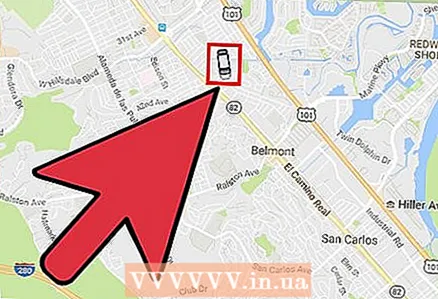 13 ఇంటర్నెట్ నుండి డిస్కనెక్ట్ చేయవద్దు - ఈ విధంగా మీరు కారు కదలికను ట్రాక్ చేయవచ్చు. తెరపై, మీ దిశలో నీలిరంగు కారు చిహ్నం కదులుతున్నట్లు మీరు చూస్తారు. స్క్రీన్ దిగువన, మీరు డ్రైవర్ ఫోటో, అతని పేరు మరియు కారును చూడవచ్చు. చిహ్నం మ్యాప్లో మీ చిరునామాకు చేరుకున్న వెంటనే, సమీపించే కారు కోసం చూడండి.
13 ఇంటర్నెట్ నుండి డిస్కనెక్ట్ చేయవద్దు - ఈ విధంగా మీరు కారు కదలికను ట్రాక్ చేయవచ్చు. తెరపై, మీ దిశలో నీలిరంగు కారు చిహ్నం కదులుతున్నట్లు మీరు చూస్తారు. స్క్రీన్ దిగువన, మీరు డ్రైవర్ ఫోటో, అతని పేరు మరియు కారును చూడవచ్చు. చిహ్నం మ్యాప్లో మీ చిరునామాకు చేరుకున్న వెంటనే, సమీపించే కారు కోసం చూడండి. - మీ బ్రౌజర్ని మూసివేయవద్దు, తద్వారా మీరు సిస్టమ్ నుండి పడగొట్టబడరు మరియు మీ ఆర్డర్ రద్దు చేయబడదు.
హెచ్చరికలు
- మీకు ఇంటర్నెట్ యాక్సెస్ ఉన్నట్లయితే మాత్రమే మీరు ఈ పద్ధతిని ఉపయోగించవచ్చు. మీరు డెస్క్టాప్ కంప్యూటర్ నుండి టాక్సీని ఆర్డర్ చేస్తే, మీరు మీ గమ్యం నుండి తిరుగు ప్రయాణానికి ఆర్డర్ చేయలేరు. మీ గమ్యస్థానానికి ఇంటర్నెట్ యాక్సెస్ ఉందో లేదో ముందుగానే తెలుసుకోండి. మీకు ఇంటర్నెట్ యాక్సెస్ లేకపోతే, మీరు ఫోన్ కాల్తో ఉబర్ టాక్సీని ఆర్డర్ చేయడానికి అనుమతించే ద్వారపాలకుడి సేవను ఉపయోగించవచ్చు. గూగుల్ను అడగడం ద్వారా మీరు ఇంటర్నెట్లో ఈ సేవ గురించి మరింత తెలుసుకోవచ్చు